- Автор Abigail Brown [email protected].
- Public 2024-01-07 19:01.
- Последно модифициран 2025-01-24 12:03.
Два стандарта за свързване, използвани за прехвърляне на цифрово видео и аудио между устройства, са DisplayPort и HDMI. DisplayPort се използва предимно в компютърната и ИТ среда. HDMI се използва предимно в домашните забавления и домашното кино. Въпреки това има случаи, в които можете да изберете DisplayPort или HDMI. За да разберете кое може да е най-доброто за вас, вижте техните прилики и разлики.
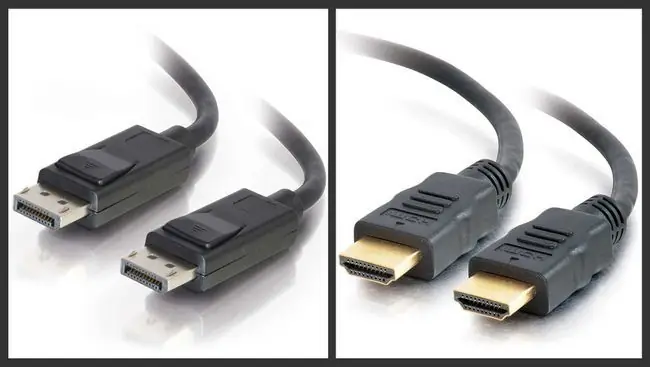
Какво е DisplayPort?
- Поддръжка за ултрависока резолюция.
- Много високоскоростна връзка.
- Страхотна съвместимост между компютърните системи.
- Обикновено не се поддържа от телевизори.
DisplayPort (DP) беше въведен през 2006 г. от VESA (Асоциация за стандарти за видео електроника) като заместител на VGA и DVI връзките, използвани основно за свързване на компютри към монитори.
В допълнение към видео, DisplayPort може да пренася аудио сигнали, ако сигналите се предоставят от устройството източник. Въпреки това, ако устройството за показване не осигурява система от високоговорители или изход към външна аудио система, аудио сигналът не е достъпен.
Устройствата, които може да имат DisplayPort връзки, включват:
- Компютри
- Macs
- Избор на мобилни устройства
- PC монитори
- телевизори и проектори (много рядко)
DisplayPort може да се използва с избрани устройства, които имат други типове връзки, като VGA, DVI и HDMI, като се използва адаптер или адаптерен кабел според всички допълнителни изисквания.

Версии и кабели на DisplayPort
Стандартът DisplayPort има пет версии. По-новите версии са обратно съвместими с предишните версии.
За свързване на устройство към монитор или телевизор, ето как се разгражда всяка версия:
- DisplayPort 1.0 (2006): Видео резолюция до 4K/30 Hz. Скорост на трансфер до 8,64 Gbps заедно с други функции за видео разделителна способност и скорост на трансфер на HBR1 (високо ниво на битрейт 1).
- DisplayPort 1.1 (2007): Видео резолюция до 4K/30 Hz, HDCP (High Definition Copy Protection), скорост на трансфер на видео данни от 8,64 Gbps, заедно с други функции от HBR1.
- DisplayPort 1.2 (2009): Видео разделителна способност до 4K/60 Hz, 3D, множество независими видео потоци (верижна връзка с множество монитори), наречени Multi-Stream Transport (MST), скорост на трансфер на видео данни до 17,28 Gbps, заедно с други характеристики на HBR2 (високо ниво на битрейт 2).
- DisplayPort 1.3 (2014): Видео резолюция до 8K/30 Hz, съвместимост с HDMI ver. 2.0, HDCP 2.2 и 25,92 Gbps скорост на трансфер заедно с други функции на HBR3 (високо ниво на битрейт 3).
- DisplayPort 1.4 (2016): Видео разделителна способност до 8K/60 Hz, HDR, 25,92 Gbps скорост на трансфер заедно с други функции на HBR3.
Кабел DisplayPort, който поддържа по-късна версия (като 1.4), може да се използва с устройства, които поддържат по-ранни версии. Кабел, който поддържа предишна версия на DisplayPort (като 1.0), може да не поддържа функции на по-нови версии.
DisplayPort конектори
В допълнение към версиите DisplayPort, има два типа DisplayPort конектори: стандартен размер и мини. Повечето устройства с активиран DisplayPort имат връзки със стандартен размер, които позволяват използването на кабели със стандартни размери DisplayPort входове и изходи.

През 2008 г. mini DisplayPort (MiniDP или mDP) конектор и кабели бяха въведени от Apple и бяха добавени към спецификацията DisplayPort 1.2 през 2009 г. Откакто Apple разработи mini DisplayPort, той се намира предимно на Apple Macs и свързани продукти. Съединителите за порт за мини дисплей обаче могат да се смесват със стандартни съединители, като се използват адаптери или адаптерни кабели.

DP използва същия тип конектор (обикновено мини) като Thunderbolt (1 и 2). DisplayPort устройство ще работи с Thunderbolt, но Thunderbolt устройство няма да работи с DisplayPort. Това означава, че ако свържете устройство с активиран Thunderbolt към устройство (като монитор), което е само с активиран DisplayPort, връзката няма да работи. Ако свържете устройство с активиран DisplayPort към устройство (като монитор), което е с активиран Thunderbolt, връзката ще работи.
Какво е HDMI?
- Почти универсална съвместимост.
- Поддръжка на аудио.
- Поддръжка за Ultra HD.
- Кабелните варианти могат да бъдат объркващи.
- Не всички HDMI кабели са еднакви.
- Широчина на честотната лента не е предназначена изцяло за видео.
HDMI (Мултимедиен интерфейс с висока разделителна способност) беше въведен през 2003 г. от HDMI Licensing като стандарт за свързване на цифрови/HD телевизори и компоненти за домашно кино. HDMI кабелите могат да предават видео, аудио и ограничени контролни сигнали.
Устройствата, които могат да използват HDMI връзки, включват:
- телевизори, видео проектори
- DVD, Blu-ray, Ultra HD плейъри
- Кабелни/сателитни приемници и DVR
- Приемници за домашно кино
- Медийни стриймъри
- Игрови конзоли
- Изберете цифрови фотоапарати, видеокамери и смартфони.
Можете също да свържете повечето компютри към монитор чрез HDMI или да използвате HDMI, за да свържете повечето компютри към телевизор, който има HDMI вход.
HDMI кабели
HDMI кабелите предоставят различни възможности в зависимост от тяхната скорост на пренос на сигнала (честотна лента) и HDMI версията, с която са съвместими.
- Стандартен: Видео с резолюция до 720p и 1080i, скорост на трансфер до 5 Gbps и съвместимост с HDMI версии 1.0 до 1.2a.
- High-Speed: Видео разделителни способности от 1080p и 4K (30Hz), както и поддръжка за 3D и Deep Color. Скорости на трансфер на честотна лента до 10 Gbps, съвместими с HDMI версии 1.3 до 1.4a.
- Премиум високоскоростен: 4K/Ultra HD разделителна способност до 4K/60 Hz, HDR и разширена цветова гама. До 18 Gbps скорост на трансфер, съвместима с HDMI версии 2.0/a/b.
- Ултра висока скорост: До 8K видео разделителна способност с HDR. До 48 Gbps скорост на трансфер, повишено екраниране от EMI (електромагнитни смущения), причинени от някои безжични устройства, и съвместим с HDMI версия 2.1.
- Automotive: HDMI автомобилните кабели се предлагат в стандартни и високоскоростни типове и се използват за свързване на устройства към видео дисплеи в превозни средства. Осигурено е допълнително екраниране за ограничаване на смущенията от електрическите системи на автомобила.
- HDMI кабели с Ethernet: Има стандартни, високоскоростни, премиум високоскоростни и ултрависокоскоростни HDMI кабели, които поддържат HDMI Ethernet канал (HEC). Това позволява на няколко свързани с HDMI устройства да споделят една Ethernet връзка към интернет рутер със скорости до 100 Mb/сек. Тази функция обаче рядко се прилага.
HDMI конектори
HDMI кабелите може също да предоставят един или повече типове крайни конектори.
Редовен размер (Тип A): За свързване на DVD/Blu-ray/Ultra HD плейъри, компютри/лаптопи, медийни стриймъри, кабелни/сателитни приемници и видеоигри конзоли към телевизори, видео проектори, приемници за домашно кино и много компютърни монитори.

Мини размер (Тип C): Среща се предимно на DSLR фотоапарати и големи таблети. Краят с мини размер се свързва към камерата или таблета, а стандартният край се свързва към компютърен монитор, телевизор или видео проектор.

Микроразмер (Тип D): Използва се при по-малки цифрови фотоапарати, смартфони и таблети. Микро конекторът е в единия край, а конекторът със стандартен размер е в другия.

Automotive (Type E): Този конектор е за автомобилни HDMI кабели.

HDMI може да се използва и с други връзки, като DVI, USB-C, MHL и Display Port чрез адаптери.
Повечето HDMI кабели са пасивни, но някои са активни (усилени). Има и фиброоптични (оптични) HDMI кабели. Активните и оптичните HDMI кабели са проектирани за по-големи дължини. За разлика от пасивните кабели, те са насочени (от края на източника срещу края на дисплея).
HDMI сигналите могат да се изпращат на големи разстояния с помощта на други кабелни и безжични опции.
Как да избирате между DisplayPort и HDMI
- Страхотна съвместимост за компютри.
- Проектиран за висококачествено видео.
- Отлична скорост.
- Не се поддържа добре извън компютрите.
- Почти универсален.
- Поддържа аудио.
- Осигурява видео с отлично качество.
- Разделение на честотната лента между аудио и видео.
Ето някои ключови неща, които трябва да имате предвид, за да определите дали DisplayPort или HDMI може да са най-подходящи за вашата настройка.
- DisplayPort е проектиран от самото начало за приложения за свързване на компютър/монитор.
- HDMI е проектиран за използване в среда за домашно кино и домашно забавление. Много компютри и монитори обаче включват HDMI като опция за връзка.
- Много малко телевизори или проектори имат DisplayPort връзка. За да свържете DisplayPort източник към телевизор или проектор с HDMI входове, имате нужда от DisplayPort към HDMI адаптер или кабел с DP конектор от единия край и HDMI от другия.

Panasonic предложи DisplayPort входове на избрани 4K Ultra HD телевизори, но прекрати тази функция. Някои модели, които включват DisplayPort връзки, са сериите WT600, AX800, AX802 и AX902.
Ако DisplayPort връзка пренася аудио сигнал, сигналът ще може да премине през HDMI адаптер. Звукът ще се чуе, ако мониторът има високоговорители или се свърже към външна аудио система
DisplayPort не поддържа HDMI Audio Return Channel (ARC).
DP кабели, които поддържат версия 1.2 (и по-нови), позволяват свързване на един източник (като компютър) към множество монитори едновременно без допълнителен сплитер, при условие че мониторите включват както DP вход, така и изход, който позволява последователно свързване. Броят на мониторите, които могат да бъдат верижно свързани, зависи от разделителната способност на видеото и използваната версия на DisplayPort

Ако вашите монитори имат само DisplayPort входове и нямат изходи, използвайте MST (Multistream Transport) адаптер/сплитер, за да показвате изображения от един DP източник на множество монитори.
- HDMI позволява свързването на един източник към един телевизор или монитор с помощта на един кабел. За да изпратите HDMI източник към множество телевизори или монитори едновременно, е необходим допълнителен сплитер.
- В допълнение към HDMI, DisplayPort може да се използва в комбинация с VGA, DVI, USB и Thunderbolt конектори при определени обстоятелства.
- Можете да свържете DP източник към монитор или телевизор само с HDMI с помощта на пасивен кабел или адаптер.
- За да свържете HDMI източник към компютърен монитор или видео дисплей, който има само DisplayPort вход, използвайте захранван адаптер, за да извършите необходимото преобразуване на сигнала.
- За да свържете компютър или лаптоп само към един монитор и мониторът има едновременно DisplayPort и HDMI вход, използвайте и двата. DisplayPort може да е най-добрият, тъй като е оптимизиран за използване с компютър.
- За да свържете компютър или лаптоп към телевизор, когато телевизорът има само HDMI входове и когато компютърът има HDMI изход, използвайте тази опция.
- Ако компютърът или лаптопът има само DisplayPort изход, а телевизорът има само HDMI вход, използвайте DisplayPort към HDMI кабел или адаптер, за да свържете компютъра или лаптопа към телевизора.
Приемниците за домашно кино нямат DisplayPort. За да прехвърлите аудио и видео през приемника от DP източник, използвайте DP към HDMI адаптер. Въпреки това, DP източниците няма да предоставят на приемника повечето кодирани съраунд звукови формати.
В зависимост от версията на DP или HDMI, няма съществена разлика в показваното качество на видеото. Ако използвате версия на HDMI или DP, която поддържа 4K видео, трябва да видите същия резултат на същия монитор, ако са осигурени и двата типа връзки
Когато купувате компютърни компоненти, монитори и кабели, уверете се, че предоставят опциите за свързване, които отговарят на вашите нужди.






